はじめに
先日、Ubuntu 18.04LTSをUbuntu 20.04LTSにアップグレードしました。
20.04LTSにアップグレードしてUIも綺麗になり嬉しいと思いきや、MySQLサービスが起動しない。。
意外と簡単な修正でMySQLを起動することができたので、その際の備忘録です。
20.04LTSへのアップグレード
有志の方のブログを参考にして、Ubuntu 18.04LTSから20.04LTSへアップグレードしました。
参考にさせて頂いたブログは下記の通りです。ありがとうございます。
[blogcard url="https://qiita.com/hitobb/items/2ee9b1c2c49760976e0f"]ネットワークが弱いのかパソコンのスペックが低いのかトータルで2時間弱ぐらい掛かりましたね。。
途中で既にインストールされているアプリをどうするか聞かれたり、元ある設定をどうするか聞かれるので、時々画面を見ていないといけない。。
時間に余裕のある時にアップグレードすることをおすすめします!
MySQLサービスが立ち上がらない
MySQLサービスを起動するコマンドを実行します。
$sudo systemctl restart mysql立ち上がりません。。
エラーログを確認します。
$sudo cat /var/log/mysql/error.log | grep ERRORエラーが出ていました。
2020-10-24T08:23:54.211640Z 0 [ERROR] [MY-000067] [Server] unknown variable 'query_cache_limit=1M'.
2020-10-24T08:23:54.213190Z 0 [ERROR] [MY-010119] [Server] Aborting原因究明とエラー解消
エラーメッセージで調べていると、原因が究明しました。
MySQL8.0からクエリキャッシュが使えなくなったようです。
参考にさせて頂いたブログは下記の通りです。ありがとうございます。
[blogcard url="https://sankame.github.io/blog/2020-04-01-mysql8_not_support_querycache/"]MySQLの設定ファイル内のクエリキャッシュをコメントアウトします。
$sudo vi /etc/mysql/mysql.conf.d/mysqld.cnf# Deprecated query cache option disabled by maintainer script
#query_cache_limit = 1M
# Deprecated query cache option disabled by maintainer script
#query_cache_size = 16M再度、MySQLサービスを再起動します。
$sudo systemctl restart mysql起動しました。
mysql.service - MySQL Community Server
Loaded: loaded (/lib/systemd/system/mysql.service; enabled; vendor preset: enabled)
Active: active (running) since Mon 2020-10-26 16:26:39 JST; 1min 0s ago
Process: 6611 ExecStartPre=/usr/share/mysql/mysql-systemd-start pre (code=exited, status=0/SUCCESS)
Main PID: 6636 (mysqld)
Status: "Server is operational"
Tasks: 38 (limit: 4222)
Memory: 390.8M
CGroup: /system.slice/mysql.service
└─6636 /usr/sbin/mysqldまとめ
20.04LTSへのアップグレードの際に、MySQLで確認メッセージが出ていたので、心配していたのですが、設定がうまく引き継げていなかったようです。
無事、解決してよかったです!
最後までお読み頂きありがとうございました。


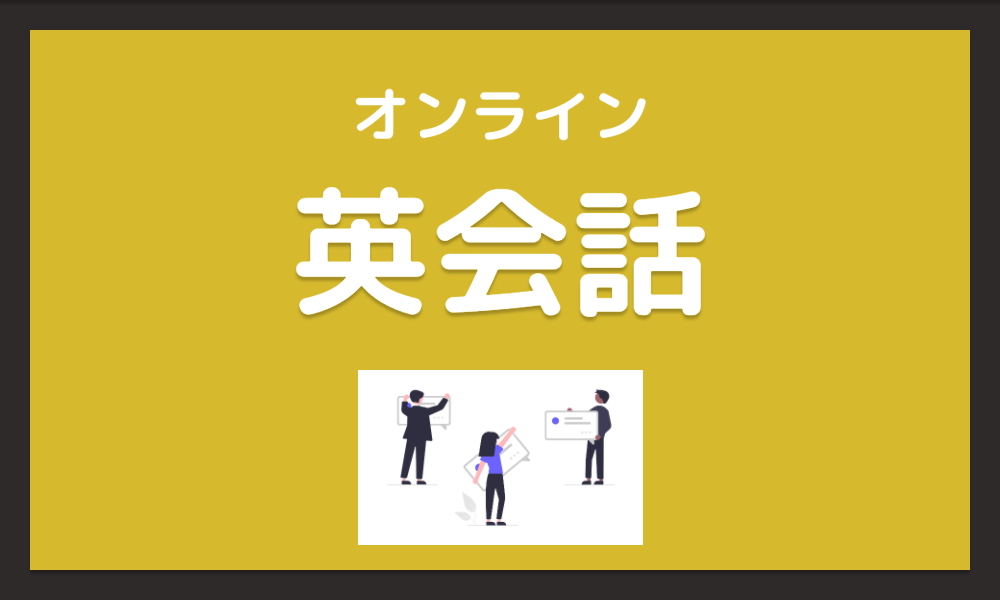
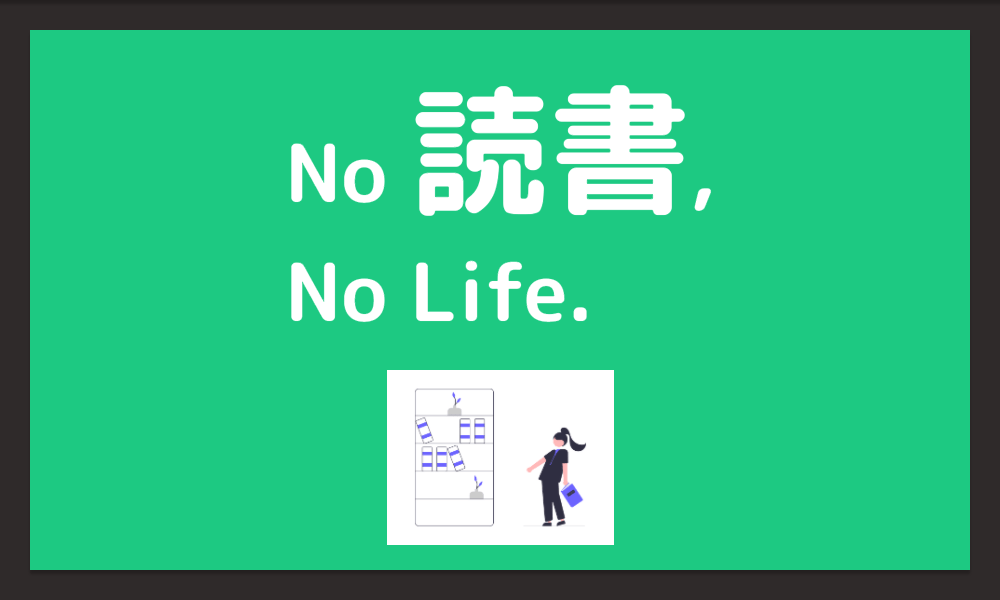
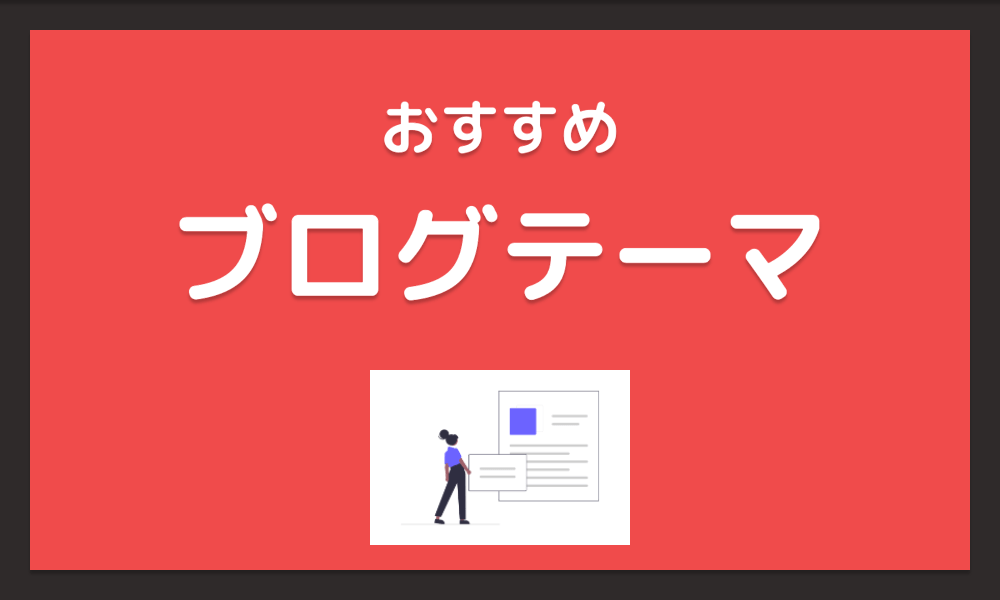
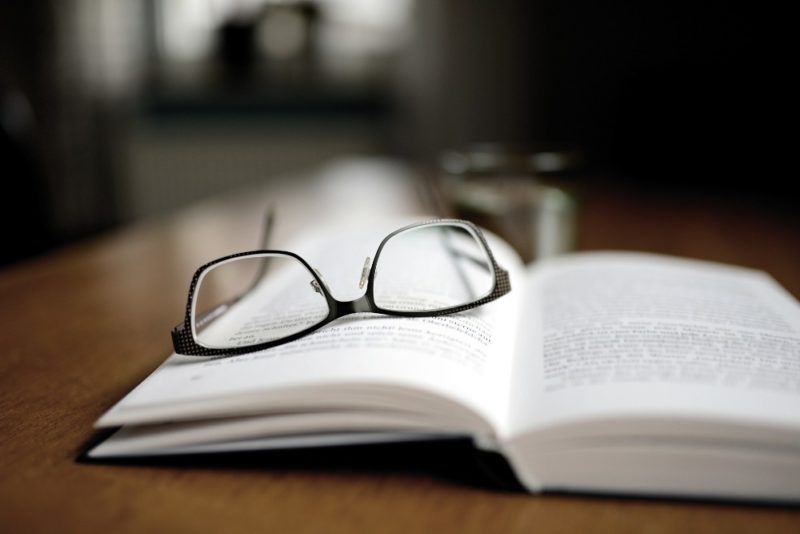




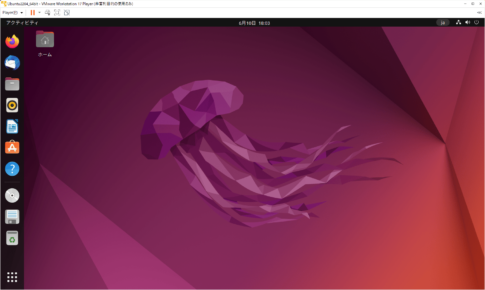













コメントを残す